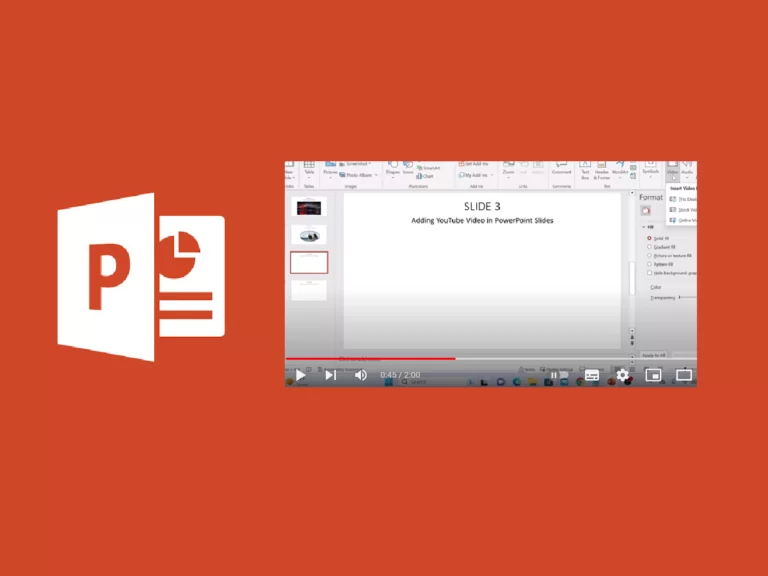
Koha e parashikuar e leximit: 15 minuti
Përpara se t'ju tregojmë se si të futni video në PowerPoint, duhet të fillojmë me arsyet pse duhet të shtoni video në prezantimin tuaj në PowerPoint.
79% e njerëzve thotë se shumica e prezantimeve i konsideron të mërzitshme. Nëse futni përmbajtje video në prezantimet tuaja në PowerPoint, nuk ka asnjë garanci që prezantimi juaj do të jetë më i bukur. Por padyshim që do të rrisni shanset për t'u dalluar.
Shqetësimet janë një problem i madh për prezantuesit. Me kalimin e viteve, hapësira mesatare e vëmendjes është ulur gjithnjë e më shumë, edhe për shkak të efektit të mediave sociale. Përveç praktikave më të mira për fillimin dhe përfundimin e një prezantimi, ju gjithashtu mund ta mbani audiencën tuaj të ngjitur kur futni videon në PowerPoint.
Qëllimi juaj përfundimtar është të përcillni mesazhin tuaj, pavarësisht nga tema e prezantimit tuaj. Sipas statistikave, audienca ruan vetëm 10% të informacionit që shikon në tekst, krahasuar me 95% në video . Nëse CEO i Google, Sundar Pichai mund të heqë dorë nga bllokimi i teksteve dhe pikave, çfarë ju pengon të ndiqni stilin e tij të prezantimit?
Një prezantim në PowerPoint është një mjet i fuqishëm që mund të bëjë përshtypje audiencën tuaj dhe të shesë ide të shkëlqyera. Kjo është arsyeja pse Microsoft është siguruar që ato të jenë në përputhje me tendencat e fundit të marketingut dixhital.
Nuk ekzistojnë një por Tre mënyra për të futur video në PowerPoint !
Ne do t'i mbulojmë të gjitha në tutorialin tonë.
Kur ta përdorni : Nëse keni videot tuaja për të ndarë në prezantimin tuaj.
Gjëja më e mirë për shtimin e videove në PowerPoint është se ekziston një menu e dedikuar. Dhe në rast se disa hapa ju duken të njohur, mos u habitni.
Opsioni ynë i parë është importimi i kompjuterit. Le të shohim se si të shtojmë një video nga PC ose Mac.
1) zgjidhni Insert nga shiriti i menysë (në krye të ekranit).
2) zgjidhni Video, pastaj shkoni lart This Device, opsioni i parë.
3) zgjidhni një skedar sipas dëshirës tuaj dhe më pas klikoni Insert.
Videot e aksioneve janë opsione të shkëlqyera për prezantime biznesi. Ekziston një përzgjedhje e gjerë në YouTube dhe Vimeo, por kini kujdes nga problemet e të drejtave të autorit me prezantimet tuaja.
Le të shohim se si të futni një video të disponueshme në PowerPoint.
1) zgjidhni Insert nga shiriti i menysë (ky hap është i njëjtë).
2) zgjidhni Video, pastaj shkoni lart Stock Videos, opsioni i dytë.
3) zgjidhni videon që dëshironi të zgjidhni, më pas shtypni Insert.
Pa dyshim, shumë njerëz pyesin se si të futni një video në YouTube në PowerPoint, pasi ky është vendi më i mirë për të gjetur burime video. Por jo vetëm që mund të futni një video nga YouTube në PowerPoint, por gjithashtu mund të futni një nga platformat e tjera si Vimeo, Slideshare, Stream dhe Flipgrid. E tëra çfarë ju duhet të bëni është thjesht të kopjoni adresën e URL-së së videos dhe ta ngjisni në shiritin e kërkimit. Le të shohim se si ta bëjmë atë.
1) zgjidhni Insert nga shiriti i menysë (ky hap është i njëjtë).
2) zgjidhni Video, pastaj shkoni lart Online Videos, opsioni i tretë.
3) kopjoni URL-në e videos dhe ngjisni atë në shiritin e kërkimit.
4) Kur të shfaqet pamja paraprake e videos, klikoni Insert.
Ne duhet t'ju paralajmërojmë se shtimi i videove në PowerPoint nga burime në internet mund të ndikojë në opsionet e Formatit dhe Riprodhimit të videos. Për më tepër, futja përmes ueb-it do të shkaktojë një vonesë në kohën e ngarkimit. Unë personalisht kam gjetur se, mesatarisht, një video në YouTube e ngulitur në PowerPoint fillon të luhet në të paktën 5-6 sekonda.
Kam kryer një eksperiment ku shtova një video Graphic Mama nga kompjuteri im dhe ajo u ngarkua menjëherë. Gjithashtu nuk kishte probleme me formatimin dhe riprodhimin. Si përfundim, mund të jetë më mirë të gjeni një mënyrë për të shkarkuar videot që dëshironi dhe t'i ngarkoni ato drejtpërdrejt nga PC/Mac juaj.
Nëse keni mësuar se si të ngarkoni një video në PowerPoint duke përdorur këto tre metoda të përmendura më lart, është mirë. Ju keni bërë tashmë shumë përparim drejt kënaqësisë së audiencës tuaj dhe arritjes së qëllimeve tuaja të prezantimit. Por detyra juaj nuk mbaron këtu (për fat të keq). Ju duhet të planifikoni se si do të duket dhe tingëllojë videoja juaj. Pozicionimi i videos, prerja e pjesëve të panevojshme, etj. janë të gjitha gjëra të rëndësishme për t'u marrë parasysh.
Le të shohim se si t'i modifikojmë videot tuaja në PowerPoint në mënyrë që ato të duken mirë dhe të shtojnë "prekjen shtesë të finesë" në rrëshqitjet tuaja.
Pa dyshim, duhet të kontrolloni të gjitha kutitë kur ngarkoni videot tuaja në PowerPoint. Dhe gjëja e parë që duhet të bëni është të kontrolloni formatin e videos suaj. Microsoft ka shtuar shumë veçori që të mund ta personalizoni më tej përvojën e videos për audiencën tuaj.
Siç mund ta shihni, mund ta rregulloni videon, të aplikoni një stil video, të testoni aksesueshmërinë e saj, ta rregulloni atë në rrëshqitje dhe të zgjidhni madhësinë e saj. Le të fillojmë.
Nëse dëshironi të ndryshoni kontrastin dhe ekspozimin, mund të përdorni 25 skema paraprake të ngjyravedefinite midis +40% dhe -40% ndriçim dhe kontrast.
Ju mund të bëni një konfigurim manual duke klikuar në lidhjen Video Corrections Options... poshtë:
Në rast se asnjë nga paracaktimet nuk ju përshtatet, mund të rregulloni manualisht ndriçimin dhe kontrastin në 1% ndalesa dhe vlera përtej +/- 40%.
Ndonjëherë, video nuk ka ngjyrat e markës suaj ose dëshironi ta bëni atë më të këndshme. Vegla e ringjyrosjes së videove ju ofron pikërisht këtë: aplikoni një ndryshim dramatik në ngjyrat e videos suaj, për t'u përshtatur me ngjyrat e shablloneve tuaja të Powerpoint ose thjesht shtoni pak ngjyra. Ju mbeten tre opsione: Zgjidhni diçka nga opsionet paraprakedefinite (21), zgjidhni një variant të ringjyrosjes me porosi ose shikoni opsionet e ngjyrave të videos që gjenden gjithashtu në Menyja e formatit të videos në të djathtë (kontrolloni imazhin të menysë së zgjeruar Visual Fixes ).
Sigurisht, zgjedhja e stilit të duhur të videos është e rëndësishme. Do të jetë një faktor vendimtar për të matur se sa mirë reagon audienca juaj ndaj videos. Zgjedhja e një prej modeleve është e mirë, por nëse bëni përpjekje për të zgjedhur atë formën e videos, të skajit të videos e të efekteve video , do të vini re një ndryshim të madh.
Formulari i videos
Video Shapes mund të përmirësojnë shumë videot tuaja. Formati standard katror mund të modifikohet dhe nëse shtoni pak imagjinatë, mund të merrni elementë të shkëlqyer ndërveprues, si shigjeta, kuti komentesh, etj.
Edge video
Kufijtë e videos janë shumë të dobishëm. Ata mund ta përshkruajnë videon, duke e bërë atë të dallohet, dhe më e rëndësishmja, ta ndajnë videon nga sfondi, veçanërisht nëse kanë ngjyra të ngjashme.
Efektet video
Efektet video janë sheshi juaj i lojërave. Por seriozisht: Këto efekte mund ta bëjnë videon tuaj të dallohet duke shtuar hije, skaje të buta, efekte të ndezura ose thjesht duke i dhënë asaj një pamje të qetë 3D që do të magjeps audiencën tuaj.
Për të vepruar në efektet video dhe për t'i modifikuar ato, zgjidhni Video Effects në meny Video Format, dhe më pas hapni Format Video Në të djathtë
Ne vendosëm t'i sjellim të tre në një seksion, pasi këto janë disa nga opsionet standarde që nuk kanë nevojë për shumë shpjegime. Teksti alternativ është menduar për njerëzit me dëmtime të shikimit ose nëse burimi dështon të ngarkohet për shkak të një lidhjeje të ngadaltë në internet. Në mënyrë tipike, duhen 1-2 fjali për të shpjeguar se çfarë është në video. Kur klikoni Alt Text, një kuti dialogu me udhëzime do të shfaqet në të djathtë.
Opsionet Organizoni e DIMENSIONI ato lidhen me vendin ku është vendosur video dhe sa hapësirë do të zërë nga rrëshqitja. Me Organizoni mund ta poziciononi videon kudo në rrëshqitje, si dhe ta rrotulloni, ta zhvendosni përpara dhe me radhë dhe ta rreshtoni.
Instrumentet DIMENSIONI ato ju lejojnë të ndryshoni përmasat e videos lart e poshtë, ta prisni atë dhe, si parazgjedhje, paradefinita, blloko raportin e pamjes. Për të menaxhuar shtrirjen dhe madhësinë në të njëjtën kohë (pasi këto dy cilësime shkojnë mirë së bashku), ekziston një meny e dedikuar në të cilën mund të përdorni duke klikuar në shigjetën e vogël (kontrolloni kursorin).
Të mësosh se si të futësh një video në PowerPoint është e rëndësishme, por po aq e rëndësishme është mënyra se si e luani videon: cilat pjesë do të shfaqni, cilat efekte do të shtoni dhe nëse do të shtoni apo do të anashkaloni shtimin e titrave. Të gjitha këto gjëra mund të bëjnë një ndryshim.
Ju ndoshta keni parë shumë video në YouTube ku mund të gjeni faqeshënues kur fillojnë pjesë të reja të rëndësishme të videove. E njëjta gjë vlen edhe këtu. Mund të shtoni dhe hiqni faqeshënuesit, në mënyrë që të mund të ndani pjesë të ndryshme të videos.
Në seksionin redaktoj nga menyja Playback, mund të zgjidhni nëse do të shkurtoni videon ose do të shtoni efekte fade-in/fade-in dhe kohëzgjatjen e këtyre të fundit. Më poshtë, mund të shihni se si të shkurtoni një video në PowerPoint: mund të zgjidhni fillimin dhe fundin e saj, në mënyrë që audienca juaj të shohë vetëm detajet më të rëndësishme.
Në Opsionet e videos do të gjeni disa mjete me të cilat mund të punoni.
Power Point ka prezantuar një mjet të rëndësishëm për t'ju ndihmuar të krijoni prezantime të shkëlqyera: Projektuesi. Duke punuar me PowerPoint mund të jetë e vështirë, por pak nga pak do të kuptoni mundësitë e shumta që mund t'ju ofrojnë funksionet e tij.
Megjithatë, ekziston një mënyrë e shpejtë për të marrë prezantime të bukura: PowerPoint Designer.
Në fillim të viteve 90, një klip muzikor i Michael Jackson përfundoi me një përzgjedhje të fytyrave të njerëzve që tundnin kokën së bashku me muzikën.
Pamjet e zezë ose të bardhë ishin shembulli i parë i madh i morfimit, ku çdo fytyrë ndryshoi ngadalë për t'u bërë fytyra tjetër.
Ky efekt po shndërrohet dhe mund ta riprodhojmë edhe në Power Point. Le të shohim se si ta bëjmë atë më poshtë.
Ercole Palmeri
Të hënën e kaluar, Financial Times njoftoi një marrëveshje me OpenAI. FT licencon gazetarinë e saj të klasit botëror…
Miliona njerëz paguajnë për shërbimet e transmetimit, duke paguar tarifat mujore të abonimit. Është e zakonshme që ju…
Coveware nga Veeam do të vazhdojë të ofrojë shërbime të reagimit ndaj incidenteve të zhvatjes kibernetike. Coveware do të ofrojë aftësi mjeko-ligjore dhe riparimi…
Mirëmbajtja parashikuese po revolucionon sektorin e naftës dhe gazit, me një qasje inovative dhe proaktive për menaxhimin e impiantit.…